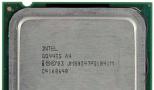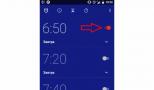Как почистить планшет от ненужных файлов вручную. Очистка "андроид" от мусора и ненужных файлов. Перенос установленных программ на внешнюю карту
Смартфоны и планшеты на операционной системе Андроид активно используют оперативную память устройства. Некоторые прошивки и оболочки позволяют чистить ее стандартными средствами, для других приходится использовать сторонний софт. Чем больше оперативной памяти свободно, тем быстрее работает сам девайс. Помимо этого, пользователи часто засоряют внутренний накопитель, не оставляя на нем свободного места (игры, видео, фотки и т. д.) и забывая о необходимости очистки. В результате этого возникают проблемы с производительностью, ошибки системы, произвольные перезагрузки и зависания. В данной статье вы узнаете, как почистить телефон на Андроиде, какими инструментами и зачем это делать.
Для начала разберемся в видах внутренней памяти, которая влияет на производительность телефона. В мобильных устройствах, как и на компьютерах, используются два вида памяти: ОЗУ и ПЗУ.
- RAM) – оперативно запоминающее устройство, которое хранит данные только при непосредственной работе девайса. Запущенные игры, вкладки в браузере, включенные приложения – все эти процессы расходуют часть оперативной памяти;
- ПЗУ (ROM) – постоянно запоминающее устройство. Память хранит все данные до того момента, пока вы их не удалите самостоятельно. В эту категорию входят все файлы на жестком диске, кэш приложений и подобное.
Когда оба вида памяти заканчиваются, устройство начинает тормозить и работать неисправно. Для устранения требуется почистить от «мусора» ОЗУ и ПЗУ.
Способы чистки
Все представленные методы очистки вы сможете использовать абсолютно бесплатно. Выбирайте подходящий способ в зависимости от производителя вашего девайса и версии операционной системы.
Произвести чистку от ненужных файлов можно следующими методами:
- С помощью встроенного функционала;
- Сторонним софтом для мобильного устройства;
- Через персональный компьютер.
Также разберемся в методах очистки кэша и вирусов с помощью специальных программ.
Во многих современных устройствах Самсунг, Леново, Флай, Меизу и т. д. (вне зависимости от фирмы и страны производителя) проверить состояние ОЗУ можно так:
- Нажмите на системную клавишу (она может располагаться слева или справа). В открывшемся окне вы увидите список всех активных приложений (1), объем заполненной ОЗУ (2) и возможность ее очистки (3).
- Нажмите на крестик, после чего вся занятая приложениями ОЗУ будет очищена. Системную память, используемую ОС, очистить нельзя.
Как очистить вручную?
Если вы не хотите прибегать к помощи сторонних программ, либо у вас нет свободного места для установки, то провести очистку можно вручную. После проведения всех процедур телефон будет работать гораздо быстрее:
- чистка кэша браузера и приложений;
- удаление сообщений;
- удаление старых и ненужных приложений;
- чистка сохраненных на телефоне файлов (фото, видео и т. д.).
Все этапы займут больше времени, чем очистка с помощью приложения, но результат будет гораздо лучше.
Кэш приложений
Для начала разберемся, что такое кэш в телефоне. Кэш представляет собой промежуточный буфер с информацией, которая может быть запрошена в ближайшее время. Из-за этого экономится время на вычислении задач и решении проблем, соответственно повышается производительность устройства. Файловый кэш накапливается, храня информацию по каждому установленному и используемому приложению. При засорении требуется освободить весь кэш.
Для этого следуйте представленному алгоритму:
- Откройте меню настроек вашего устройства.
- В настройках найдите раздел .
- В открывшемся менеджере вы можете наблюдать информацию по кэш-памяти, системным и сторонним приложениям. Список всех программ отсортируйте по размеру.
- Откройте одну из программ. В новом окне вы можете «Стереть все данные» (удаляет сохраненную информацию на жестком диске) и . Нажмите на вторую кнопку.
Эту процедуру нужно повторить со всеми установленными приложениями для полной очистки кэш-памяти.
Как удалить «мусор» в браузере?
- Зайдите в используемый браузер и откройте боковое меню. В меню выберите пункт .
- В открывшемся окне нажмите на .
- Установите приемлемые для вас настройки (что удалять, за какой промежуток времени и т. д.) и щелкните на .
Очистка рассмотрена на примере Google Chrome, поскольку он является одним из стандартных браузеров на операционной системе Android. В остальных браузерах процедура отличается незначительно.
Удаление сообщений
Данный пункт будет необязательным, если речь идет об относительно новом устройстве. Планшет или телефон, используемый несколько лет, хранит в себе несколько тысяч, а то и десятков тысяч сообщений. Со временем их количество (включая MMS с мультимедийными данными), может занять некоторое место на внутренней памяти. Полностью удалить сообщения можно так:
- Нажмите на иконку сообщений в меню или на рабочем столе, зажмите пальцем одно из сообщений и выберите пункт .
- Выполните действие .
Удаление приложений
Если вы не можете установить новые программы или игры, то постоянная память телефона заполнена. Для очистки вы должны удалять ненужные программы через меню Андроида.
Если на вашем устройстве стоит прошивка без полноценного меню (например, телефоны Xiaomi или Meizu), то удалять приложения нужно прямо на рабочем столе. Для этого зажмите пальцем на необходимой иконке и перенесите ее к корзине в верхней части экрана.
Если оболочка вашего Андроида подразумевает наличие полноценного меню (например, Samsung Galaxy или Sony Xperia), то удаление с рабочего стола приведет лишь к исчезновению ярлыка. Для полного удаления необходимо зайти в меню и также зажать на иконке приложения, после перенести в корзину.
Удаление файлов
Избавляться от мусора с внутреннего накопителя можно с помощью стандартного файлового менеджера. Поскольку интерфейс на каждом телефоне отличается, рассмотрим очистку файлов с помощью удобного ES Проводника.
- Зайдите на Android в Play Market, введите название приложения в строке поиска и нажмите на странице с информацией.
- Запустите ES Проводник и ознакомьтесь с начальными советами. В верхней части экрана находится информация о занятом/свободном месте на внутренней памяти (1), кнопка для проведения анализа необходимости очистки (2). Нажмите кнопку «Очистка» (3).
- После этого программа проведет анализ лишней информации и предоставит вам список. Внизу экрана щелкните на .
- Теперь зайдите в боковое меню. Перейдите в подраздел (1), а затем нажмите на «Устройство» (2).
- Перед вами откроется окно со всеми папками на встроенном хранилище. Здесь вы можете проверить их содержимое и удалить все ненужное. Для этого зажмите файл на 2 секунды, после кликните по в нижней панели всплывающего меню. Таким же образом можно очистить SD карту.
- Через ES Explorer также можно почистить библиотеки с изображениями, музыкой и т. п. Для этого снова зайдите в меню, выберите подраздел и перейдите в нужную вкладку (3):
- Чтобы очистить корзину на Андроиде, перейдите в раздел через меню:
- Обязательно проверьте наличие скрытых файлов, которые могут занимать существенный объем. Для этого в меню включите пункт , после чего снова перейдите в папку и проверьте их наличие.
Мы разобрались, как проводится ручная чистка от лишнего мусора с помощью ES проводника. Теперь перейдем к использованию другого софта.
Какие программы использовать?
Через сторонний софт вы в автоматическом режиме сможете почистить ОЗУ и ПЗУ от лишних данных, тем самым ускорив свой телефон. Используйте следующие программы:
- SD Main;
С их помощью вы можете освободить место, очистить оперативную память и защитить телефон от вирусов. К тому же, каждая из утилит подходит для разных смартфонов – от современных до устройств на старых версиях Андроид. Это станет понято далее. Устанавливаются все приложения точно так же, как и ES Проводник – инструкцию вы можете найти выше.
На главном экране вы найдете следующие инструменты:
- Мусор – очищает устройство от лишних файлов после сканирования (реклама, устаревшие приложения, системный кэш и т.д.).
- Антивирус – просканирует ваш девайс на наличие недоброжелательного софта и файлов. В функционал входит защитник соцсетей, проверка карты памяти, галереи, блокировка приложений.
- Ускорение телефона – инструмент сканирует необходимость оптимизации запущенных процессов.
- Охладитель – оптимизирует работу запущенных процессов с целью снижения температуры процессора.
SD Main
После завершения сканирования вы получите подробную информацию о каждом из разделов: мусор, система, приложения и базы данных. После вы можете очистить каждый из них отдельно, нажав на корзинку, либо запустить полную очистку. В SD Main также встроен file manager, в котором вы можете лично управлять файлами на внутренней памяти и microSD:
– удобный инструмент для очистки за одно нажатие. При входе программа сразу сканирует систему и предлагает выполнить очистку в следующем виде:
С помощью кнопки Deep Clean запускается глубокое сканирование. В завершении процесса нажмите « Clear» :
Данное приложение будет отличной альтернативой для тех, кто является владельцем старых смартфонов (например, модель Флай или Самсунг Дуос 5-6-летней давности). Для таких устройств подойдет простой помощник Mobile Boost, поскольку он поддерживает старые версии ОС Android.
Для очистки просто запустите приложение и нажмите кнопку « Clear» :
Как почистить телефон через компьютер (через USB)
Последний вариант удаления ненужных файлов из внутренней памяти телефона – подключение к компьютеру. Для этого вам понадобится кабель miniUSB. Подключите девайс к компьютеру и выполните следующие действия:
- На телефоне выберите действие .
Нужно ли чистить?
Как узнать, нуждается ли ваш телефон/планшет в этой процедуре? Первый косвенный признак – снижение производительности. Если техническая сторона телефона полностью исправна, то дело именно в захламлении ОЗУ и ПЗУ.
Также вы можете убедиться в этом с помощью встроенных приложений. На разных устройствах это можно сделать по-разному. В каждом девайсе установлен стандартный файловый менеджер, где указан размер всех файлов на внутренней памяти. Зная общий объем ПЗУ на телефоне, легко понять, когда внутренний накопитель полностью забит.
Теперь вы знаете, как почистить телефон через компьютер, через USB, как посмотреть статистику загруженности памяти, как удалить кэш стандартными и сторонними программами. Как минимум один из способов точно окажется подходящим для вас, поэтому вы сможете привести свой девайс в полную работоспособность и исправность!
Видеоинструкция
Также вы можете просмотреть тематическое видео.
Здравствуйте, как вы поняли из названия, в этой статье мы поговорим о том как можно ускорить Android. Проблема “зависания” на телефонах и планшетах встречается очень часто и беспокоит многих владельцев андроид. Но к сожалению устранить этот недостаток самостоятельно получается далеко не у всех. Перед тем как переходить к решению этой проблемы давайте рассмотрим причины её возникновения.
Почему тормозит и зависает Андроид
Владельца нового устройства Android поначалу устраивает скорость его работы, но через некоторое время, как правило, происходит следующее:
- Смартфон начинает дольше запускаться.
- Начинают лагать игры.
- Аккумулятор заметно быстрее разряжается.
- Нарушается управление жестами.
- Значительно повышается время отклика сайтов при веб-серфинге.
Почему смартфон начинает тормозить и глючить? Обычно это объясняется большим количеством установленных игр и приложений. Со временем они накапливаются и при этом начинают создавать много ненужных файлов и папок, которые отнимают у ОЗУ свободное пространство.
ОЗУ (RAM) - это так называемая “Оперативная память” (Оперативное запоминающее устройство), в которой во время работы Android хранится выполняемый код программы, а также данные, обрабатываемые процессором.
Самые частые причины по которым “тормозит” и “зависает” смартфон:
- Нехватка системной или оперативной памяти.
- Большое количество установленных приложений.
- Много “мусора” (остаточных папок и файлов, которые остаются в устройстве после удаления ненужных игр).
- Устаревшее программное обеспечение (ПО).
- Одновременно запущено и работает большое количество программ.
Это самые основные причины, замедляющие работу гаджетов. Именно нехватка памяти чаще всего вызывает одновременное проявление вышеуказанных проблем. Если вы заметили все эти признаки, то настала пора очистить ОЗУ. Теперь, когда мы знаем причины, можно переходить к способам их устранения.

Как очистить и ускорить Андроид
Не стоит расстраиваться тому, что ваш гаджет начал зависать, в большинстве случаев эта проблема легко решается. Что делать? Чаще всего достаточно просто установить и запустить специальное приложение для очистки и ускорения Андроид. Также рекомендуем следовать этим советам, которые помогут сделать ваш телефон быстрее:
- Удалите или остановите в настройках все ненужные вам приложения. Если у вас не получается удалить системные программы, то инструкцию по удалению встроенных приложений можно прочитать .
- Регулярно очищайте кэш.
- Периодически делайте полный сброс на заводские настройки.
- Обновляйте прошивку (ПО).
- Переносите данные на SD Карту.
- Останавливайте или удаляйте бесполезные процессы.
- Отключайте GPS.
- Отключите синхронизацию и ненужные сервисы в настройках.
Обычно, выполнение этих рекомендаций бывает достаточно. Но если вы не хотите производить все действия вручную, то можете воспользоваться для этого специальным приложением и упростить весь процесс. Установите бесплатное приложение для быстрой очистки и ускорения вашего устройства Андроид в одно нажатие.


Приложения для очистки и ускорения
Все представленные программы бесплатные и доступны для скачивания в Плей Маркете Google Play.
Одно из самых популярных приложений для ускорения и очистки Андроида. С помощью Clean Master можно очищать кэш, удалять игры и очищать историю поиска. Кроме основных функций в Clean Master присутствует встроенный антивирус (работающий в режиме онлайн) и возможность экономии заряда батареи. Приложение имеет две версии: обычную или облегчённую Lite версию.
Особенности:
- Очистка мусора - удаляет кеш с остаточными файлами.
- Ускорение - автоматическое ускорения игр до 30%.
- Экономия заряда батареи - продлевает работу аккумулятора благодаря оптимизации работы запущенных программ.
- Охлаждение - обнаруживает процессы, вызывающие перегрев андроида.
- Applock - позволяет устанавливать пароли на смс, фото, контакты и другие разделы которые необходимо скрыть от посторонних глаз.
- Антивирус - онлайн защита и сканирование.
- Менеджер приложений - удаление и создание резервных копий.
- Менеджер авто запуска - отключает ненужные программы для ещё более быстрой работы андроида.
СКАЧАТЬ CLEAN MASTER
Одно из лучших приложений для удаления файлового мусора, защиты от вирусов и экономии заряда аккумулятора до 40%. 360 Security повышает производительность вашего телефона, а так же устраняет проблемы “торможения” и “зависания”.
360 Security имеет две версии: Обычная и облегчённая Lite.
Преимущества:
- Очистка кеша.
- Ускорение в одно нажатие.
- Встроенный антивирус.
- Энергосбережение.
- Удобное управление.
СКАЧАТЬ 360 SECURITY
Приложение для оптимизации и очистки системы Android с бесплатным антивирусом. Speed Booster ускорит ваш телефон на 60%, удалит бесполезные файлы (кэш) с гаджета и увеличит доступное место на карте SD.
Характеристики:
- Быстрое ускорение до 60%.
- Чистка мусора.
- Защита от вирусов.
- Встроенный менеджер.
СКАЧАТЬ SPEED BOOSTER
4. Очистить и ускорить телефон
Ускоряет телефон или планшет андроид путем очистки памяти от временных и устаревших файлов и папок.
Возможности:
- Увеличение скорости.
- Антивирус.
- Работает без интернета.
- Расширяет и повышает память.
СКАЧАТЬ В GOOGLE PLAY
Маленькое, быстрое и бесплатное приложение для очищения и ускорения вашего Android. Power Clean предлагает такие функции как: очистка мусора, увеличение памяти, оптимизация устройства и менеджер файлов. С помощью этого софта вы можете освободить и повысить оперативную память(RAM), удалить или отключить ненужные программы.
Особенности:
- Ускорение памяти.
- Очищение мусора.
- Менеджер приложений.
- Applock.
- Информация об устройстве.
СКАЧАТЬ POWER CLEAN
Это лаунчер от компании Cheetah Mobile работающий на 3D-движке. CM Launcher подарит вашему телефону молниеносную скорость, потрясающие анимационные 3D эффекты и персонализированный интерфейс.
Преимущества:
- Новые анимационные 3D эффекты.
- Умная сортировка файлов по папкам.
- Ускорение.
- Персонализация.
- Защита от вирусов.
- Экономия энергии до 30%.
- Скрытие приложений в невидимую папку.
СКАЧАТЬ CM LAUNCHER
Блокировка приложений, ускорение телефона, очистка корзины и антивирус с многоуровневой защитой в одной Андроид программе.
Возможности:
- Встроенный антивирус.
- Блокировка ненужных прог.
- Очищение мусора и ускорение телефона.
- Поиск смартфона (защита от кражи).
- Сканирование при установке.
- Блокировка вызовов.
Несмотря на то, что производители современных смартфонов комплектуют свои детища самыми современными технологиями, в получившихся устройствах все равно можно найти недостатки.
Один из самых распространенных – нехватка памяти телефона андроид. Эта проблема может показаться смешной, ведь каждый раз производители сообщают о гигабайтах памяти в своих смартфонах, однако она не всегда достается в пользование владельцу устройства. На то есть много причин, вот основные :
- Большой вес операционной системы . На операционной системе андроид у производителей смартфонов есть традиция менять пользовательский интерфейс до неузнаваемости. Это делается для того, чтобы подчеркнуть фирменный стиль модели или дополнить ее функционал. Но в результате всегда страдает хранилище смартфона, в которое и закачиваются все «фишки» и надстройки системы.
- Большой вес приложений . Современные мобильные игры дают хорошую возможность окунуться в игровой мир. Но для того, чтобы графика в игре была качественной, она должна быть создана в очень высоком разрешении. А как известно, чем больше разрешение, тем больше вес изображения.
- Неумелое использование памяти телефона, которое приводит к скоплению множества ненужных файлов . Поскольку камеры в смартфонах могут делать много снимков за малый промежуток времени, пользователи не редко делают несколько фотографий «про запас». При этом не всегда учитывается то, что каждая из них весит не мало, а значит отнимает драгоценную память.
На данный момент существует множество способов очистить память в телефоне на операционной системеандроид от очень простых до сложных. Однако перед тем, как вмешиваться в работу смартфона, стоит проанализировать, что именно занимает больше всего места и должно быть удалено в первую очередь.
Для этого необходимо зайти в раздел «Память», который находится в настройках смартфона. Здесь объем данных, занимаемый каждым типом файлов, отображен в виде диаграммы .
File Explorer
Операционная система Андроид имеет свою файловую систему, в которой хранятся все данные телефона. Хотя в большинстве случаев не встроен в прошивку смартфона, его можно скачать отдельно из магазина приложений Google Play. Один из самых распространенных файловых менеджеров – File Explorer. Он открывает доступ в память телефона, а также обладает дополнительными функциями.
Для того, чтобы удалить лишние данные при помощи приложения File Explorer, необходимо зайти в него и перейти в режим отображения «Домашняя страница» . Здесь можно увидеть сколько файлов занимают память в устройстве, и удалить ненужные в несколько касаний.
USB-подключение
Как известно, любой смартфон на андроид можно подключить в качестве флешки к компьютеру при помощи кабеля USB. Для этого необходимо скачать специальную программу с сайта производителя смартфона, например, уSamsung эта программа называется Samsung Kies. После того, как драйвера успешно установятся, можно открывать хранилище смартфона через компьютер и удалять ненужные файлы .
Сброс данных
Для тех, кто хотят путем удаления всех пользовательских файлов, а также настроек и контактов, существует более радикальный метод – сброс данных. Для того, чтобы привести память телефона наандроид в вид «из магазина», необходимо следовать данной инструкции :
- Открыть настройки;
- Перейти во вкладку «Восстановление и сброс»;
- Нажать на кнопку «Сброс настроек»;
- Согласиться с выбранным действием.

Резервное копирование данных

В процессе эксплуатации любого девайса на платформе «Андроид» операционная система устройства день за днём засоряется, накапливая множество ненужной информации: история поиска и загрузок браузера, какие-то незавершённые процессы, различные логи служебных программ, кэш от игр и много чего другого. Все эти данные постепенно накапливаются и не только занимают место на вашем гаджете, но ещё и замедляют всю систему.
Попробуем обозначить список наиболее полезных и востребованных утилит, которые грамотно почистят ваше устройство без особых хлопот.
Немного о «мусоре»
Основной источник «мусора» на гаджетах под управлением «Андроид» - это то есть специально отведённая область для хранения часто используемой информации. Здесь могут быть какие-то копии ваших файлов из текстовых редакторов, прослушанная музыка в приложениях, картинки для браузера, карты из «Гугл Мэпс» и множество других совершенно невостребованных вещей.
Кэш может храниться на карте памяти, в оперативной части устройства или во встроенном «железе». Одна из более или менее веских причин хранить весь этот мусор - экономия вашего интернет-трафика вкупе с ускоренной загрузкой страниц, но и этот момент уже уходит в прошлое. «Большая тройка» (МТС, «Билайн», «Мегафон») позаботилась о привлекательных интернет-тарифах с большим запасом трафика, причём на 4G скоростях. А потому для многих очистка телефона «Андроид» от мусора становится рутиной проблемой.
В широко известном приложении «Гугл Плей» можно найти очень много интересных программ, которые не только избавятся от кэша, но и наведут порядок в ваших системных файлах. Лучшее приложение для очистки мусора на «Андроид» выбрать довольно сложно ввиду разнообразия подобного рода утилит, а потому присмотримся к наиболее толковым программам, взяв в расчёт мнения специалистов и отзывы рядовых пользователей.
Clean Master
Приложение разработано компанией Cheetah Mobile и распространяется бесплатно. Это, пожалуй, лучшая очистка мусора «Андроид». Утилита включает в себя множество полезных инструментов для приведения в порядок системных файлов на вашем телефоне. Кроме того, приложение имеет очень даже дружелюбный интерфейс в классическо-минималистическом стиле.

Утилита может работать как диспетчер задач, менеджер приложений и контролировать запущенные процессы. на «Андроид» Clean Master справляется со всеми видами загрязнений: буферы обмена, временные файлы приложений, куки, история поиска вашего браузера, кэш и многое другое.
Утилита в первую очередь уделяет особое внимание файлам большого размера (>10 Мб). Далее приложение составляет подробный список найденных проблем, где вы можете удалить ненужные вам элементы, поставив галочку напротив. Кроме того, очистка «Андроид» от мусора происходит и в оперативной памяти устройства. Вы в реальном времени можете посмотреть все запущенные процессы и отключить их, если таковые являются лишними и в настоящий момент невостребованы. Также утилита способна мониторить все установленные программы вместе с кэшем, позволяя видеть вам реальный объём занимаемого места тем или иным приложением во внутренней и внешней памяти устройства.
Достоинства Clean Master:
- понятный и крайне дружелюбный интерфейс;
- толковый дизайн в классическом «Андроид»-стиле;
- хорошая скорость обработки данных;
- наличие дополнительных функций для оптимизации платформы.
Недостатки:
- для некоторых функций необходимы root-права (суперпользователь).
App Cache Cleaner
Утилита от компании INFOLIFE LLC так же, как и в первом случае, распространяется бесплатно. Очистка «Андроид» от мусора происходит нажатием всего лишь одной кнопки. Ненужное сразу удаляется вместе с накопившимся кэшем.

Есть автоматическая очистка устройства по времени, что очень удобно, присутствует также функция ограничения памяти для выбранных программ, поэтому такие приложения как карты «Гугла» или игры страдать от полной очистки не будут.
Плюсы утилиты:
- удобный, понятный и грамотно локализованный интерфейс;
- возможность очистки системы по расписанию с заданным интервалом;
- простота приложения.
- узконаправленная утилита (только cash).
1-Click Clear
Бесплатное приложение от разработчика OPDA Appublish Co. По нажатию одной кнопки в меню будет произведена очистка «Андроид» от мусора: кэш, журнал звонков, накопившиеся СМС, история браузера, временные файлы и т.д. Каких-либо дополнительных настроек или функционала просто нет, что делает программу крайне простой в использовании.

Для более комфортного обслуживания платформы можно вывести ярлык программы на рабочий стол: одно нажатие - и приложение для очистки мусора на «Андроид» 1-Click Clear удалит всю ненужную информацию. Единственный минус, которым грешит утилита - это корявая локализация. Программа разработана японцами в соответствующей стилистике, поэтому некоторые ветки меню в ней просто непонятны, и иной раз приходится работать с настройками методом тыка.
Преимущества 1-Click Clear:
- простота пользования - в один клик;
- сравнительно быстрая очистка платформы;
- наглядность показателей.
Недостатки:
- некоторые ветки меню плохо или вообще не локализованы.
Advanced Task Manager
Ещё один представитель толкового софта от разработчика INFOLIFE LLC. Очистка «Андроид» от мусора происходит после качественного анализа всей платформы. Приложение способно в значительной мере оптимизировать ваше устройство за счёт мониторинга нежелательных процессов.

Тщательно покопавшись в меню, можно добиться практически идеальной чистоты вашего «Андроид»-гаджета. Все подозрительные или ненужные процессы в автоматическом режиме будут уничтожены либо сразу при запуске платформы, либо после выполнения каких-то действий с их стороны.
Плюсы Advanced Task Manager:
- понятный, удобный и в целом дружелюбный интерфейс;
- классический дизайн без лишних наворотов (всё на своих местах);
- много полезных и настраиваемых функций для комплексной очистки платформы;
- грамотная русская локализация.
- обилие рекламных виджетов, окон и спама (решается платным вариантом).
Call Log Monitor
Эта утилита в первую очередь направлена на оптимизацию и очистку журналов вызовов и СМС. Если есть желание, в настройках можно включить автоматическое удаление всех логов после звонка или отправленного сообщения.

Приложение имеет вполне себе дружелюбный интерфейс и является незаменимым помощником для владельцев служебных «Андроид»-устройств и прочих «шпионов». Помимо очистки журналов вызовов, программа позволяет вносить в логи ложные звонки. Также утилиту можно скрыть с рабочего стола и убрать из общего списка приложений от любопытных глаз. Появится основной только после набора номера #9999.
Достоинства Call Log Monitor:
- богатый и понятный функционал;
- простые настройки для автоматических режимов;
- «шпионские» возможности;
- грамотная локализация;
- абсолютно бесплатный продукт.
Недостатки:
- отсутствует какой-либо встроенный виджет для утилиты.
History Eraser
Очень удобная и узконаправленная утилита от толкового разработчика INFOLIFE LLC. Программа работает со всем, что имеет историю: браузеры, журналы звонков и СМС, поиски, карты, «Ютуб», «Гугл Плей» и т.д. Если вам необходимо подчистить за собой систему, это приложение - идеальный вариант.

Кроме того, программа может быстро избавиться от накопившегося кэша. Правда, софт удаляет всё без разбора, то есть сразу весь кэш и во всех приложениях. Это несколько неудобно, но в качестве дополнительного функционала вполне сгодится.
Плюсы History Eraser:
- чистка любой истории в один клик;
- пусть и посредственная, но работа с кэшем;
- очистка «Андроида» от мусора через компьютер посредством одноимённого софта (операционные системы Windows и Мас ОС).
- узконаправленный функционал;
- встречается некорректная кириллица в меню и журналах.
Подводя итог
Все респонденты, представленные выше, прекрасно справляются с возложенными на них задачами и исправно выполняют свои обязанности. Большинство из них узконаправленные, поэтому иной раз приходится устанавливать несколько утилит (опять-таки засоряя платформу).
Единственный многофункциональный, но тяжёлый для ранних версий «Андроид» софт - это Clean Master. С его возможностями можно не бояться за чистоту системы, а если приобрести дополнительную платную подписку, утилита превратится в незаменимого помощника по обслуживанию платформы за счёт значительно расширенного функционала.
В процессе долгой эксплуатации смартфонов или планшетов на операционной системе Android скапливаются множество ненужных файлов, которые не только занимают память устройства, но и могут тормозить его работу. В этой статье будет рассказано как почистить свое устройство от мусора и ненужных файлов.
Навигация
- Многие пользователи устройств на операционной систему Android считают ненужными файлами на своих гаджетах спам и рекламу, которая приходит по средствам электронной почты и популярных месседжеров. Но, это далеко не так. Множество «мусора» остается после удаления различных приложений. И чем больше вы будите устанавливать на свой девайс программ и за ненадобностью удалять их, тем больше будет скапливаться на них мусора
- Еще одна категория ненужных файлов — это кэш браузеров, которыми вы пользуетесь. Все эти файлы, скапливаясь наносят ущерб работоспособности ваших устройств. И больше того, если некоторые из таких «мусорных» файлов попадут к злоумышленникам, то смогут раскрыть им ваши личные данные
- Также с натяжкой к категории ненужные файлы можно отнести приложения, которыми вы давно не пользуетесь. Они не только занимают место в вашем устройстве, но и загружают оперативную память. Что наносит вред скорости обработки данных и заставляет планшет или смартфон работать в неполную силу. Визуально это не всегда заметно. Но, если сравнить работоспособность устройства после отката до заводских настроек и до проведения этого действия. То все станет понятно
- Но, конечно для очистки памяти смартфонов и планшетов на Android пользоваться таким радикальным способом как откат до заводских настроек — это крайний случай. Сегодня есть несколько способов очистки устройств от мусорных файлов без потери важной информации, которая также занимает память ваших девайсов. О них и будет рассказано ниже
Помочь своему устройству избавиться от глюков и тормозов можно с помощью простой оптимизации его работы. Нужно понимать, что это не убережет ваш гаджет от файлового мусора, но поможет ему дольше работать без перебоев.
ВАЖНО: Для того, чтобы смартфон или планшет на Android дольше могли радовать вас своей работоспособностью лишний раз подумайте, прежде чем установить новое приложение. Особенно это касается тех случаев, когда приложения устанавливаются не из официального каталога Play Market.
Также стоит обратить внимание, на уже установленные приложения и очистить память за счет их удаления. Особенно это касается ненужных, встроенных в оболочку приложений. Они обычно не нужны пользователям и устанавливаются в рекламных или других целях.
Большинство производителей смартфонов и планшетов разрабатывают на базе Android свою оболочку – Лаунчер. Удалить из нее ненужные приложения возможно только обладая root-правами. Но, даже если вы их получите, важно точно понимать, что вы удаляете. Иначе вместо улучшения работы гаджета вы «убьёте» систему.
ВАЖНО: Узнайте на специализированных форумах, посвященных вашему устройству о том, что можно, а что нельзя удалять из предустановленных в него приложений. И только после этого проводите над ним такие действия.
- Помочь разгрузить систему можно перенеся «тяжелые» приложения из памяти смартфона или планшета на SD-карту. Сразу нужно сказать, что не все приложения можно переносить, но с большинством из них это сделать можно
- Очень плохо сказывается на работоспособности устройств встроенная в приложения реклама. Да, мы «платим» просмотром такой рекламы за возможность установки бесплатных приложений. Если вы не можете себе позволить использовать программы на платной основе, а реклама в бесплатных версиях сильно «тормозит» ваш девайс, то скачайте и установите приложение Adblock Plus for Android
- Это приложение легко заблокирует показ навязчивой рекламы и поможет впоследствии легче устранить вред, который был нанесен вашему устройству из-за нее
- Но, самым большим генератором ненужных файлов является кэш использующихся приложений. Если приложений на вашем устрйостве установлено немного, то можно вручную каждому из них почистить кэш. Но, что делать если приложений очень много? Использовать сторонние программы. Лучшими из них являются Clean Master и 1Tap Eraser

Приложение Clean Master которое можно бесплатно скачать в Play Market поможет очистить ваше устройство от ненужных файлов в автоматическом режиме. Интуитивно понятный интерфейс приложения поможет в нем разобраться даже новичку.
ВАЖНО: Приложение Clean Master поможет справится не только с мусором, но и ускорит работу вашего устройства за счет оптимизации скорости оперативной памяти.
Работа этого приложения автоматизирована. Владельцу гаджета на Android не нужно заходить в установки программы и настраивать ее под себя. Достаточно зайти в приложение и нажать кнопку «Очистить». После чего оно предложит выбрать какие файлы нужно удалить. Практически все они вам не нужны. Но, если какие-то вы не хотите удалять, просто снимите радом с ними галочку.
Удаляются ненужные файлы с помощью Clean Master очень быстро. После этой процедуры на экране появится отчет о выполненной работе.
Приложение Clean Master может не только удалять мусорные файлы, но и выступать в качестве антивируса и оптимизатора работы системы на вашем устройстве. Если верить Play Market, то это приложение номер один во всей категории. Оно поможет:
- Удалить ненужные файлы
- Ускорить работу девайса до 80%
- Найти вирусы и уязвимости
- Охладить процессор
- Сэкономить заряд батареи
- Защитить личные фотографии и переписку в чатах

Еще одним популярным приложением для быстрой очистки кэша и удаления ненужных файлов является 1Tap Eraser. После запуска и установки этой программы перед пользователем откроется простой и понятный интерфейс. Благодаря ему можно очистить историю звонков, SMS, историю браузеров и других приложений. Если при этом вам что-то важно сохранить, то сделать это также возможно.
Для очистки кэша нужно зайти в соответствующий раздел и пометить приложения, которые нуждаются в таком действие. Отличным функциональным решением разработчиков 1Tap Eraser является возможность настройки автоматической очистки вашего девайса в указанное время. График такой очистки настраивается очень легко.
Другие приложения по очистке мусора
Приложения Clean Master и 1Tap Eraser очень популярны при выборе приложения для оптимизации работы устройств на Android. Но, не только с их помощью можно очистить от мусора свои девайсы. Для этой цели также подойдут:
- FreeCleaner – отличная программка, которая существует как на платной, так и на бесплатной основе. С ее помощью можно очистить кэш, остановить лишние процесс и удалить ненужные файлы всего за пару касаний. А если вы не хотите тратить время на такую процедуру, установить автоматическое удалений таких файлов, и программа будет следить за устройством сама
- History Eraser – с помощью этого приложения можно не только почистить кэш, но и удалить историю браузероа, журналы звонков и сообщений. К сожалению, бесплатная версия этого приложения имеет скудный функционал. Но, и его достаточно для очистки вашего гаджета от мусорных файлов
Избавится от мусорных и ненужных фалов на смартфонах или планшетах, работающих под операционной системой Android очень легко и быстро. Но, в любом случае нужно не забывать об оптимизации работы устройства.